Easy Sysprep封装问题及解决方法
用sysprep万能Ghost系统封装图文教程

⽤sysprep万能Ghost系统封装图⽂教程⽤Sysprep制作万能XP Ghost系统封装教程系统封装,说简单就是把系统制作成镜像的⽅法刻录到光盘。
现在的Ghost已经将各种驱动集成到Ghost⾥,并实现⾃识别,集成常⽤软件、设备驱动齐全,删减了系统⽆⽤的功能,安装速度快,缩短系统安装的时间!====================================================================================== 要做的步骤如下:⼀、前期基础⼯作⼆、系统设置准备三、替换系统资源四、系统减肥五、更改系统硬件驱动六、系统封装七、制作Ghost系统镜像⽂件下⾯按照以上步骤开始说明:⼀、前期基础⼯作1、准备封装所需⼯具软件XP系统安装光盘(免激活的)SYSPREPDEPLOY.CAB(企业部署⼯具DEPLOY,XP系统安装光盘:\SUPPORT\TOOLS⽬录下提取)系统信息修改⼯具DLL⽂件备份恢复⼯具带有Ghost的DOS启动光盘(建议使⽤ Ghost_v8.3以上版本,⽀持NTFS分区,⽽且能⾃动删除虚拟内存页⾯⽂件“pagefile.sys”,减少镜像⽂件体积。
)说明:上述软件保存⾄系统C盘外的其他盘。
2、安装操作系统(免激活的安装盘)完全格式化硬盘分区,不要快格,防⽌硬盘有坏区没有标出来,造成不稳定隐患。
正常安装操作系统,并打好到当前的系统安全补丁。
以下⼏项请注意:①制作Ghost⼀个重要问题就是系统激活,为了防⽌盗版,采取了激活机制,当硬件发⽣改变时,系统就会要求重新激活,所以请使⽤免激活版本,要不然ghost过程中会弹除“密钥”对话框,影响⽆⼈全⾃动安装。
②建议采⽤FAT32格式。
Ghost对FTA32的压缩率更⼤,在分卷压缩时容易操作。
FTA32格式恢复后可以转为NTFS,可以做到数据保全,⽽NTFS转换FTA32容易数据丢失,因此采⽤FAT32较为灵活⼀些。
Easy Sysprep
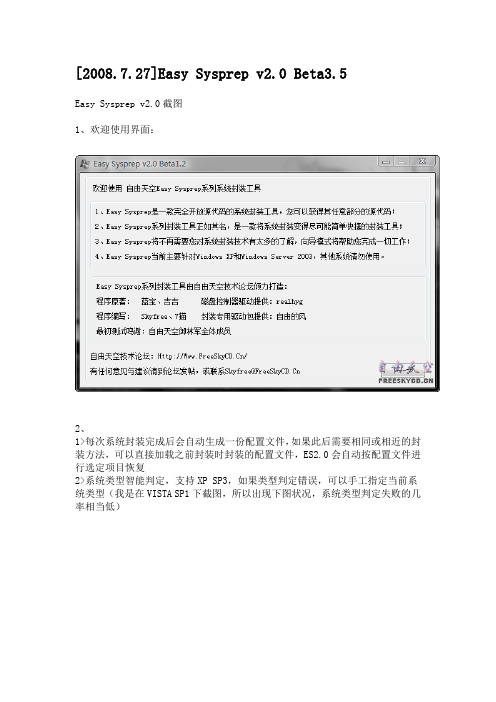
[2008.7.27]Easy Sysprep v2.0 Beta3.5Easy Sysprep v2.0截图1、欢迎使用界面:2、1>每次系统封装完成后会自动生成一份配置文件,如果此后需要相同或相近的封装方法,可以直接加载之前封装时封装的配置文件,ES2.0会自动按配置文件进行选定项目恢复2>系统类型智能判定,支持XP SP3,如果类型判定错误,可以手工指定当前系统类型(我是在VISTA SP1下截图,所以出现下图状况,系统类型判定失败的几率相当低)3、选择您需要执行的任务,如果某些任务您不需要可以不进行选择,这样这些您不需要的任务就不会出来打扰您了4、静默集成IE7和WMP10/115、静默集成系统补丁,集成完毕后自动删除补丁安装时遗留下的文件6、注册表与服务优化选项,自由天空为您精选了常用的稳定的注册表与服务优化,让您能够最快捷方便的将系统优化到高效快速7、必备的系统曾前软件ES2.0也可以为您静默安装8、系统个性化定制,包括系统属性、开始菜单、IE的个性化增添选项9、其他的常备的调整ES2.0也帮您想到了,您绝对不会因为一时疏忽忘记这些小事了10、SFC的处理,包括彻底关闭SFC、暂时关闭SFC并在注册组件时自动恢复以及不对SFC进行处理11、自动更改计算机模式为标准PC、自动更改IDE控制器为标准、自动卸载当前系统中的所有驱动程序12、系统封装的相关设定13、部署前接口14、注册组件时调用接口15、部署完成后调用接口16、首次登陆系统调用接口17、进桌面后程序调用接口18、设定结束,可以选择保存配置文件的位置,不选择则默认在当前目录下以默认名字保存Easy Sysprep v2.0简介经过从1.0x到1.3各版本的更新,ES系列的GUI界面一直没有自己固定的模式,这是因为我们一直在尝试新模式,想给大家带来更方便的使用体验。
通过长时间的选定,最终选定了以向导模式为基础创建新版本的封装工具,由于本次ES的GUI界面与之前相差很大,且已决定今后ES系列将沿用由本次开始的向导模式作为今后的GUI模式,所以这次更新Easy Sysprep特此改订版本号为2.0Easy Sysprep v2.0制作者名单:Easy Sysprep系列原作者:蓝宝、吉吉Easy Sysprep v2.0基础程序设计:SkyfreeEasy Sysprep v2.0关键组件设计:7猫Easy Sysprep系列SRS驱动制作:realhygEasy Sysprep系列封装专用驱动:自由的风Easy Sysprep v2.0一改往日略显凌乱的GUI界面,改用全新的向导模式,一步步的引导您完成各种封装要做的工作。
win7封装工具sysprep的使用方法说明

win7封装工具sysprep的使用方法说明注意:经本人亲自实验,封装前请先卸载掉杀毒软件和360安全卫士这种安全类软件,否则可能会遇到GHOST到新机器上时启动无法完成配置的问题,详见:win7关于sysprep封装后无法完成配置的问题。
也注意不要把C:\Users目录移动到D盘(方法见:移动Win7用户文件夹(我的文档)默认位置至D盘),否则GHOST到新机器登录时会提示UsersProfile Service服务未能登录无法加载用户配置文件,造成无法登录系统(原因:在PE或其它系统下COPY到D:\Users的目录,Win7用户无权限读写操作,可如果不往D盘CopyUsers目录,因为C:\Users映射D:\Users也会造成登录失败)。
试了下载linkd.exe程序,进入PE,将C:\Users与D:\Users的软链接去掉(命令:linkdc:\Users/D),结果登录时还是提示无法加载用户配置文件,不得已进安全模式试下。
居然可以登录,开启administrator用户,重启正常启动,并用administrator用户登录。
修改c:\users 权限,让原用户完全控制,注销后结果还是不行。
只能用administrator账户登录后,删除掉原用户,重新建一个用户,并把原用户user目录下的桌面和appdata文件夹内容Copy 过来。
至此解决。
----------------------以下是转贴----------------------如图双击sysprep就可以了下面详细介绍各个选项,第一次听说这个工具的先别点击确定不然后果自负如图,软件运行后的界面先说”通用“勾选后会发生什么在安装系统的时候后会多一个硬件重新识别和安装的过程比如:如果是在ide模式下封装的系统要安装在开了ahci的系统上勾选这个就好。
其实这个通用就是让这次封装的系统能在其它不同硬件的计算机上运行。
所以微软的原版系统在封装的时候肯定是勾选了这个的。
win7封装工具sysprep的使用方法说明

win7封装工具sysprep的使用方法说明注意:经本人亲自实验,封装前请先卸载掉杀毒软件和360安全卫士这种安全类软件,否则可能会遇到GHOST到新机器上时启动无法完成配置的问题,详见:win7关于sysprep封装后无法完成配置的问题。
也注意不要把C:\Users目录移动到D盘(方法见:移动Win7用户文件夹(我的文档)默认位置至D盘),否则GHOST到新机器登录时会提示UsersProfile Service服务未能登录无法加载用户配置文件,造成无法登录系统(原因:在PE或其它系统下COPY到D:\Users的目录,Win7用户无权限读写操作,可如果不往D盘CopyUsers目录,因为C:\Users映射D:\Users也会造成登录失败)。
试了下载linkd.exe程序,进入PE,将C:\Users与D:\Users的软链接去掉(命令:linkdc:\Users/D),结果登录时还是提示无法加载用户配置文件,不得已进安全模式试下。
居然可以登录,开启administrator用户,重启正常启动,并用administrator用户登录。
修改c:\users 权限,让原用户完全控制,注销后结果还是不行。
只能用administrator账户登录后,删除掉原用户,重新建一个用户,并把原用户user目录下的桌面和appdata文件夹内容Copy 过来。
至此解决。
----------------------以下是转贴----------------------如图双击sysprep就可以了下面详细介绍各个选项,第一次听说这个工具的先别点击确定不然后果自负如图,软件运行后的界面先说”通用“勾选后会发生什么在安装系统的时候后会多一个硬件重新识别和安装的过程比如:如果是在ide模式下封装的系统要安装在开了ahci的系统上勾选这个就好。
其实这个通用就是让这次封装的系统能在其它不同硬件的计算机上运行。
所以微软的原版系统在封装的时候肯定是勾选了这个的。
IT天空完美封装图文教程

ES4完美封装图文教程-虎鲨软件站作者:S大源于天空,高仿必究(一)备份当前操作系统封装的第一步,其实是备份当前安装好的操作系统。
避免我们在之后的步骤中出现问题,以至于还要重新安装操作系统,浪费时间精力。
系统备份想必大家都会。
对于WinXP而言,建议使用Ghost备份。
推荐使用U盘装机助理中的Easy Image X 执行Ghost备份操作,Easy Image X 具有图形化操作、便于设置压缩率等特点。
提醒大家要注意的是,我们现在是备份系统以备不时之需,而并非封装完毕后制作系统映像,所以压缩率不用调整的过高,以免浪费更多的备份和恢复时间。
压缩率建议选择“快速压缩”,体积略大,但备份和恢复速度都很快。
设置完毕后,Ghost备份过程自动启动。
稍事等待后,系统备份完毕。
(二)封装前的准备封装的目的,是为了快速的部署操作系统,减少不必要的重复劳动。
所以,我们需要向源系统集成系统补丁、安装常用软件,从而减少每次部署后的重复劳动。
1、集成系统补丁。
集成补丁的方法有很多,例如使用Windows Update、使用第三方安全软件、使用第三方补丁包等。
这里推荐大家选用IT天空系统补丁安装助理,一次性安装所有重要补丁。
2、安装常用软件。
常用软件常用的一般也就几种,大家请根据自己的系统部署范围而决定。
特别提醒(1)不是所有的软件都能良好适应系统封装部署,特别是某些国产软件;(2)需要激活的软件,部署完毕后一般都需要重新激活;(3)不建议集成安全类软件,某些安全软件会阻挡正常的系统部署进程,甚至导致蓝屏宕机;(4)如果某些软件不适合集成在系统,可以使用首次进桌面静默安装的方法来解决。
3、备份系统。
又备份系统?对,备份。
补丁安装要20分钟左右,软件也需要逐个安装与调整,所以整体时间一般不少于30分钟。
为防止封装时出现未知错误,建议再次备份系统,以备今后的调整操作。
这次备份完,我们就可以放心大胆的开始封装操作了。
(三)第一阶段封装Easy Sysprep v4 (ES4)与之前ES3、ES2以及传统封装辅助工具最大的不同,在于其将封装分为了两个阶段。
系统封装常见问题大总结
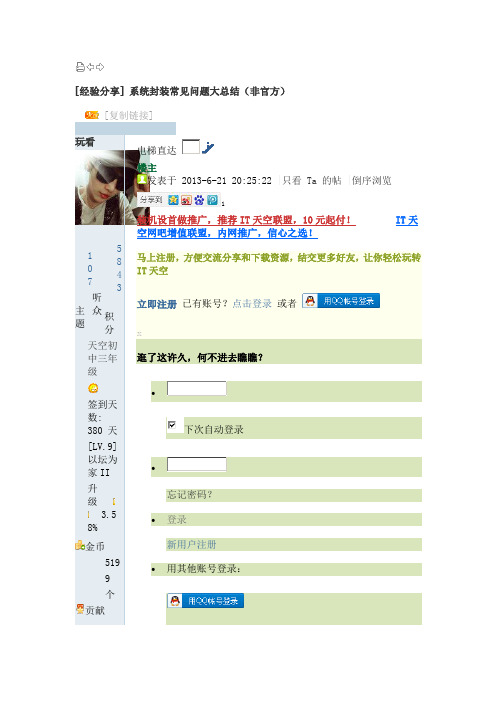
[经验分享]系统封装常见问题大总结(非官方)[复制链接]玩看17主题3听众5843积分天空初中三年级签到天数: 380天[LV.9]以坛为家II升级3.58%金币5199个贡献26 点人气35 点经验5 点电梯直达楼主发表于 2013-6-21 20:25:22 |只看 Ta 的帖|倒序浏览1装机设首做推广,推荐IT天空联盟,10元起付!IT 天空网吧增值联盟,内网推广,信心之选!马上注册,方便交流分享和下载资源,结交更多好友,让你轻松玩转IT天空立即注册已有账号?点击登录或者x逛了这许久,何不进去瞧瞧?∙下次自动登录∙忘记密码?∙登录新用户注册∙用其他账号登录:人品9 点∙收听TA∙串个门∙加好友∙发消息关闭本帖最后由玩看于 2013-7-17 07:41 编辑哈哈,好久没来天空了,没办法,忙着应付高考,现在有空了,上来论坛瞧瞧,唬唬,原先的XP系统封装视频教程大放送居然因为7天内无回复而被锁帖,哎,都怪115网盘,都怪这破电信,上传速度那么慢,不然的话我就重传了。
废话不多说,旧的不去新的不来,现在发布一篇新帖,当初因为看到经常有朋友问些低级问题,而这些问题天空又没有一篇较为完善的总结,为此咬咬牙,从论坛上搜集好几百篇帖子汇聚了平常经常问的问题,其中不乏网友的原话,其中有些疏忽我也进行了订正,希望能到大家的支持,大家有好的经验也不妨写下来,以便帮助更多的人。
【1】问~在老的机子上装虚拟机~~封装出来的系统能装新机上吗?还有我的老机子是单核的 ~在这种机子上装虚拟机封装出来的系统能用在双核或者4核的机子上吗?skyfree:1、虚拟机硬件和你本机硬件无关联,至多是CPU与你本机的相同2、理论上将,在任何机器上封装的系统均可部署到任何机器,但为了减少驱动残留、SRS驱动冲突等问题,也是为了方便,绝大多数时候使用的是最小化硬件的虚拟机3、虚拟机建议使用完整版的VMware【2】关于封装前安装驱动问题:我们大家都知道封装系统前必须卸载驱动,我的问题是比喻显卡、声卡、网卡等,在使用安装版时不一定安装上了驱动(即显卡、声卡、网卡等驱动不上,在设备管理器里出现问号),这时直接进行封装。
用sysprep封装系统的基本步骤-自动激活本地管理员账号,跳过OOBE
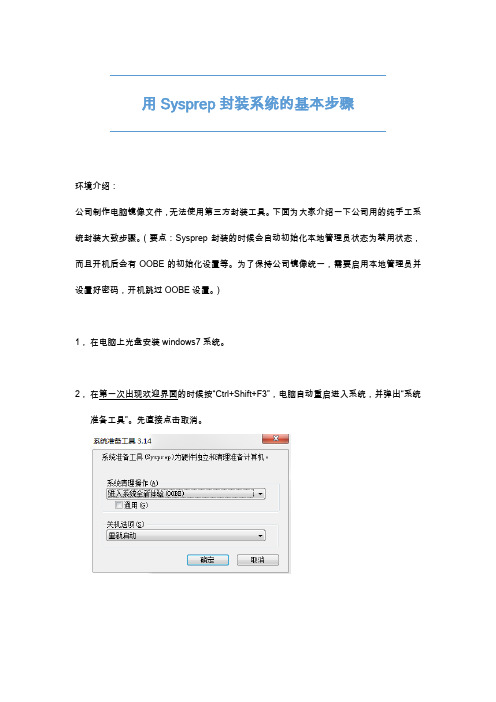
用Sysprep封装系统的基本步骤环境介绍:公司制作电脑镜像文件,无法使用第三方封装工具。
下面为大家介绍一下公司用的纯手工系统封装大致步骤。
(要点:Sysprep封装的时候会自动初始化本地管理员状态为禁用状态,而且开机后会有OOBE的初始化设置等。
为了保持公司镜像统一,需要启用本地管理员并设置好密码,开机跳过OOBE设置。
)1,在电脑上光盘安装windows7系统。
2,在第一次出现欢迎界面的时候按“Ctrl+Shift+F3”,电脑自动重启进入系统,并弹出“系统准备工具”。
先直接点击取消。
3,然后进行电脑系统的安全配置,比如安装驱动,更改管理员密码,关闭某些服务,组策略配置等。
将所有配置完成,并符合公司要求.4,安装”Microsoft Windows AIK”,用于windows自动安装,创建无人值守应答文件等。
https:///zh-cn/download/details.aspx?id=57535,打开windows system image manager工具6,新建应答文件→选择yes→打开windows安装光盘的source\install.wim文件→选择你需要封装的系统版本,这里我选择win7专业版。
7,修改本地管理员账号初始密码为: P@ssw0rd定位到:x86_microsoft-windows-shell-setup_6.1.7601.17514_neutral,找到User Accounts,将administrator password项右键点击,添加到第7项OOBE系统里面。
然后设置右边的应答文件值(如下图)8,设置OOBE时自动激活本地管理员账号。
(通过添加oobe时执行cmd命令来激活该账号),方法如下:同理从windows image的框里找到:windows-deployment的模块下面的RunSynchronous,右键添加4 specialize应答文件里面去,这里添加一次就会有一个命令执行,如果想在这里执行多个命令,就多添加几次这个模块就可以了。
Easy Sysprep v3系统封装利器window7下使用说明
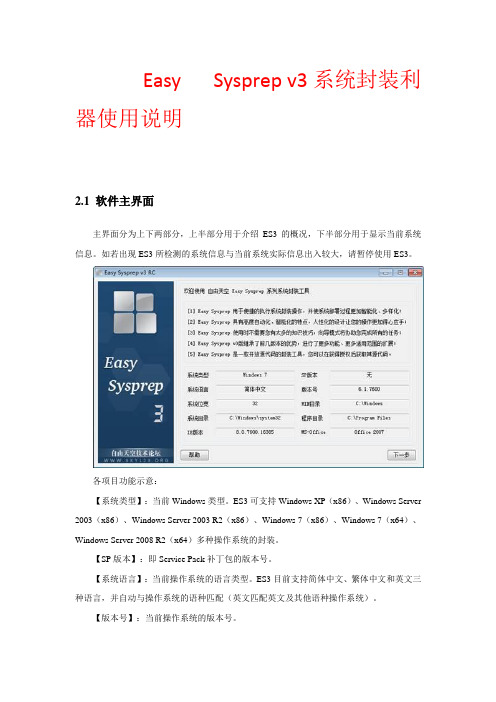
Easy Sysprep v3系统封装利器使用说明2.1 软件主界面主界面分为上下两部分,上半部分用于介绍ES3的概况,下半部分用于显示当前系统信息。
如若出现ES3所检测的系统信息与当前系统实际信息出入较大,请暂停使用ES3。
各项目功能示意:【系统类型】:当前Windows类型。
ES3可支持Windows XP(x86)、Windows Server 2003(x86)、Windows Server 2003 R2(x86)、Windows 7(x86)、Windows 7(x64)、Windows Server 2008 R2(x64)多种操作系统的封装。
【SP版本】:即Service Pack补丁包的版本号。
【系统语言】:当前操作系统的语言类型。
ES3目前支持简体中文、繁体中文和英文三种语言,并自动与操作系统的语种匹配(英文匹配英文及其他语种操作系统)。
【版本号】:当前操作系统的版本号。
【系统位宽】:当前操作系统是32位操作系统(x86)或64位操作系统(x64)。
注意,这里的64位操作系统不包括Intel安腾(Itanium)计算机所使用的64位操作系统。
【WIN目录】:Windows文件夹所在位置,一般为C:\Windows。
【系统目录】:Windows系统文件所在位置,x86系统一般为C:\Windows\System32,x64系统一般为C:\Windows\SysWOW64。
【程序目录】:系统应用程序目录,一般为C:\Program Files目录。
【IE版本】:当前操作系统内微软Internet Explorer的版本,ES3支持IE6、IE7和IE8的检测。
【MS-Office】:当前操作系统内微软Office的版本,ES3支持Office2003和Office2007的检测。
注意,某些非法改版的Office无法被正常识别。
2.2 配置文件加载ES3具有记录用户操作的功能,并可取出再次使用。
使用 Easy Sysprep V4(ES4) 封装 Windows 7教程

使用Easy Sysprep v4(ES4) 封装Windows 7教程(一)安装与备份系统1、安装Windows 7可能很多人会说,安装Win7谁不会,这也用说?装Win7的确人人都会,但如何安装才是最适合系统封装的,就未必是人人都会了。
安装是封装之本,没有好的安装方法,封装只是徒劳,请重视本节内容。
Win7(Vista)在安装时,与往代系统最大的区别在于会默认创建一个100M的分区(如下图),但100M的分区并不是区别的本质,区别的本质是“Win7默认将启动文件与系统文件分开存放”。
我们姑且将存放启动文件的分区叫做“启动分区”,存放Windows的分区叫做“系统分区”。
WinXP时代启动分区和系统分区都是C盘,而Win7时代则为启动分区单独划分100M存放,另将系统分区作为C盘。
所以Win7的那100M并不难理解,理解为是启动文件特设的“单间”就可以了。
没有这100M会怎样?答案很明确,没有这100M系统会无法启动。
虽然系统文件都在C盘完好无缺,但没有引导系统是无法正常启动的。
反应快的同学已经意识到这将带来的问题了,如果按此方式分区,封装部署后映像如果只备份系统分区(C盘),则映像恢复后是无法启动的!(其实这也不尽然,使用Easy Image X这类恢复映像后自动修复MBR和引导文件映像的恢复工具的话,系统还是可以正常启动的)那有没有办法像XP时代那样,将启动分区和系统分区都放在C盘?当然可以,实现也很简单,使用第三方分区工具进行分区操作就可以了。
例如使用DiskGenius分区,如下图所示:使用第三方分区工具分区后,再次启用Win7安装程序,就会呈现类似下图状况了,不会出现100M的启动分区,选择系统分区安装系统后,启动文件和系统文件就都位于C盘了。
2、进入最适合封装的系统账户:AdministratorWindows 7 的Administrator 具有用户可用的最高系统权限。
即便新建一个管理员账户,与Administrator 用户同属于Administrators 组,也无法具有与Administrator 完全相同的系统管理与操作权限。
自由天空XP、2K3封装工具 Easy Sysprep v2.0 正式版封装教程

自由天空XP/2K3封装工具 Easy Sysprep v2.0 正式版封装教程制作万能Ghost系统光盘必须对操作系统进行重新封装,在《[原创]跟我一起打造自己的GHOST 系统安装光盘(之二)》中已经对系统重新封装作了祥细说明。
网上的封装工具很多,只是当时使用的封装工具是Easy Sysprep 1.2,这个封装工具最新版是“自由天空XP/2K3封装工具Easy Sysprep v2.0 正式版”,比Easy Sysprep 1.2进步了很多。
本文只对Easy Sysprep v2.0 正式版的使用作一介绍,至于制作系统光盘封装前后的其他相关操作可以参看我的博文:[原创]跟我一起打造自己的GHOST系统安装光盘(之一)[原创]跟我一起打造自己的GHOST系统安装光盘(之二)[原创]跟我一起打造自己的GHOST系统安装光盘(之三)[原创]跟我一起打造自己的GHOST系统安装光盘(之四)下载自由天空XP2K3封装工具 Easy Sysprep v2.0 正式版:/2008/11/15/自由天空XP2K3封装工具%20Easy%20Sysprep%20v2.0%20正式版.exeEasy Sysprep v2.0 正式版是一款采用向导模式的自动化封装工具,有效地将封装步骤明确化、将各类设定规则化。
保证新手能更快上手并明白封装要做什么,让老手更方便各类操作,不至于遗漏操作,可以说是真正的傻瓜式封装工具。
具体使用方法如下:一、运行:下载后不要双击安装,右键解压就行了。
解压后运行其中的ES2.0.exe运行后出现欢迎界面二、加载封装配置文件就是加载以前保存的设置文件,这样就可以省下很多事。
如果是第一次使用,没有封装配置文件,就直接点击下一步三、选择要执行的任务这一步是对所有选项的设置,以后的步骤都是根据这一步来进行的,上图是我的设置,,没有集成硬件驱动,供你参考。
在这里我想对调用程序多说几句。
Easy Sysprep v2.0 正式版可以集成IE 7、Windows Media Player10/11、集成系统更新补丁,集成硬件驱动,也可以调用软件安装包等等。
Windows 7用EasySysprep v3.1封装教程

Windows 7用EasySysprep v3.1封装教程相关下载:e驱动 5.3:/d/rNHUAAIl1QC2VxJRe65内含Win xp、Win7 32位和64位适用版本,注意区分。
EasySysprep 3.1 封装工具:/d/BXYLXKPOIBXE系统的封装操作建议在虚拟机中进行。
(以VMware为例)【虚拟机安装系统】1、新建一个虚拟机,虚拟磁盘分出两个区,安装Windows 7原版系统这里要再次提一下几个注意点:(1)安装Windows 7系统时,不能出现100 MB 保留分区。
你可以在装系统之前先加载一个PE事先对虚拟磁盘分好区,也可以在安装到选择分区界面时,先建立分区,然后删除保留分区后面的一个分区,再“扩展”保留分区大小,把系统装到保留分区里。
(2)安装好系统之后,不要安装VMware Tools(对于VMware)和虚拟机增强功能(对于Virtual PC和Virtual Box)。
这些添加件都包含了一些特殊的驱动,使虚拟机和主机建立一些联系,这些驱动的存在会影响系统封装的纯净性。
【对系统进行各种改造】进入系统后,先不要急着进行其他操作,我们所要做的第一件事是启用Administrator账户,所有的改造操作都要在Administrator用户中进行,封装工具也要求在Administrator用户下执行。
非Administrator用户是无法运行EasySysprep封装工具的。
首先单击“开始”,输入cmd,右击上面的cmd.exe,单击“以管理员身份运行”在弹出的命令提示符中:输入net user administrator /active 回车;输入net user <当前的用户名> /del 回车,其中<当前的用户名>替换为你现在登录着的用户名,如图所示。
然后注销当前账户,在登录界面改用Administrator用户登录系统登录后再对系统进行一系列改造操作。
菜鸟也可以自己封装万能ghost系统

菜鸟也可以自己封装万能ghost系统菜鸟也可以自己封装万能ghost系统现在网上ghost版系统打着雨木林X,深X等等旗号,实在是让人挑眼花缭乱,下载下来,不是插件N多,就是未知木马……好在现在封装技术突飞猛进,菜鸟也可以自己DIY封装系统了。
所需工具:1、windows XP pro with sp3 VOL ,为什么选VOL,因为好激活,key自己找。
2、自由天空封装工具Easy Sysprep ,简单易用,功能强大,这个软件杀软会报毒,解释权归自由天空。
3、SkyDriverXP_V11.1 标准版,应对不同的机器,肯定要有个全能的驱动包啦。
4、XP系统更新补丁,各类常用软件等。
我个人建议,新手1、为了封装成功,先不要急着精简系统。
2、技术不高,安全类工具如杀软封装前不要安装,否则可能会导致封装失败,一键ghost硬盘版也不要安装先。
3、在虚拟机里安装和封装,因为方便,而且虚拟机硬件少,理论上封装出来的系统兼容性更强。
华丽的分割线首先,在虚拟机上安装原版XP系统,具体怎么安装我就不再阐述了,安装完后,进入系统,怎么设置呢?下载附件的自由天空.RAR双击里面的注册表就帮你设置好了,然后安装各类常用软件!然后打开封装工具Easy Sysprep(这个工具别放在系统盘,即C 盘,因为这个软件不用封装进去)如图,它会显示当前系统信息。
点“下一步”到,这个是以前你封装后,会留有一个配置文件,以便再次封装直接导入,不用再设置这么麻烦。
直接“下一步”“下一步”……到这里,封装工具会给出一个默认封装设置,菜鸟的话就不用修改了,直接用默认就可以了,所以“下一步”如下图,封装工具智能自动处理驱动,很好,以前封装系统是要人工手动处理驱动很麻烦,现在很智能,都勾选上,然后点下一步到了这一步,如图,跟我的一样就可以了,系统序列号自己找,背景图是800*600,自己找,为什么放在sysprep文件夹呢,因为这个文件夹是微软封装工具自己创建的,部署完系统后会自动删除,也免去你背景图删除的步骤了,待会驱动包调用还会要用的,同理。
系统封装教程

系统封装教程篇一:超详细系统封装图文教程系统封装教程一、环境要求VMware Workstation8.0(虚拟机)、UltraISO(软碟通)、EasySysprep3.0(封装工具)、Easy_DriverPacks(自由天空驱动包)、XP原版ISO镜像文件、带GHOST和PE的操作系统镜像文件二、操作步骤(一)、创建虚拟机1、新建虚拟机2、选择“自定义(高级)”3、硬件兼容性:“Workstation 8.0”,最高版本4、选择“我年后再安装操作系统”5、根据需要选择选择操作系统版6、填写虚拟机名称和填写储存位置7、填写处理器个数及内核数,默认处理器个数为1,内核数为18、选择虚拟机内存,默认选择推荐9、网络类型选择“不使用网络连接”10、I/O控制类型选择为“BusLogic”篇二:GHOST系统封装详细图文讲义[完整版](适合初学者)看到很多会员说封装时出现各种各样的问题,感觉看起来还是因为看的封装教程太多,封装工具也太多、太乱,都不知道该怎么具体操作了,所以会出现明显这样那样的错误。
本人就将自己的封装经验写分享一下。
本文中涉及的文章及帖子,可能部分会员无法阅读,如果是这种情况,请你努力发表有意义的帖子,达到中级会员,这样就可以阅读了。
对你造成的不便还请谅解!教程架构:第一篇系统、工具及软件安装第二篇封装工具选择及实弹第三篇光盘ISO文件制作下面以封装制作GHOSTXPSP3为例,进行讲解!第一篇系统、工具及软件安装一、准备工作1、操作系统选择:建议采用微软官方的VOL原版——为什么要用VOL原版?因为VOL原版适用于任何电脑,而某些品牌机赠送的是OEM版,只能用于对应的品牌电脑,并且还需激活!——特别说明一下:很多人喜欢说正版,其实所谓的正版是要通过微软官方验证的,一般而言但是系统内容却并不一定是原版的。
详情可以参阅帖子:Windows_XP_Service_Pack_3_X86_CD_VOL_CN微软官方原版下载:2、系统补丁:核心靠自己平时收集整理,建议到微软官方下载如果没有,可以使用别人做好的,推荐一个比较好的系统补丁集——系统之家,每月都有更新!也可以使用360安全卫士下载,然后收集整理。
EasySysprep封装问题及解决方法
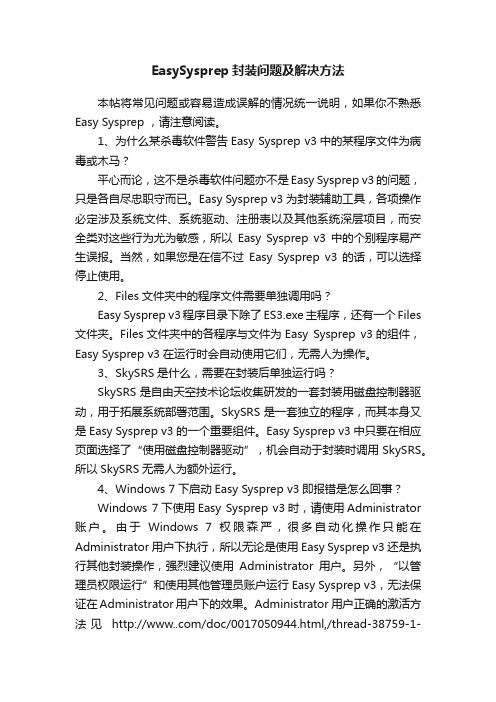
EasySysprep封装问题及解决方法本帖将常见问题或容易造成误解的情况统一说明,如果你不熟悉Easy Sysprep ,请注意阅读。
1、为什么某杀毒软件警告Easy Sysprep v3中的某程序文件为病毒或木马?平心而论,这不是杀毒软件问题亦不是Easy Sysprep v3的问题,只是各自尽忠职守而已。
Easy Sysprep v3为封装辅助工具,各项操作必定涉及系统文件、系统驱动、注册表以及其他系统深层项目,而安全类对这些行为尤为敏感,所以Easy Sysprep v3中的个别程序易产生误报。
当然,如果您是在信不过Easy Sysprep v3的话,可以选择停止使用。
2、Files文件夹中的程序文件需要单独调用吗?Easy Sysprep v3程序目录下除了ES3.exe主程序,还有一个Files 文件夹。
Files文件夹中的各程序与文件为Easy Sysprep v3的组件,Easy Sysprep v3在运行时会自动使用它们,无需人为操作。
3、SkySRS是什么,需要在封装后单独运行吗?SkySRS是自由天空技术论坛收集研发的一套封装用磁盘控制器驱动,用于拓展系统部署范围。
SkySRS是一套独立的程序,而其本身又是Easy Sysprep v3的一个重要组件。
Easy Sysprep v3中只要在相应页面选择了“使用磁盘控制器驱动”,机会自动于封装时调用SkySRS。
所以SkySRS无需人为额外运行。
4、Windows 7下启动Easy Sysprep v3即报错是怎么回事?Windows 7下使用Easy Sysprep v3时,请使用Administrator 账户。
由于Windows 7权限森严,很多自动化操作只能在Administrator用户下执行,所以无论是使用Easy Sysprep v3还是执行其他封装操作,强烈建议使用Administrator用户。
另外,“以管理员权限运行”和使用其他管理员账户运行Easy Sysprep v3,无法保证在Administrator用户下的效果。
Easy Sysprep v4.3完美封装图文教程
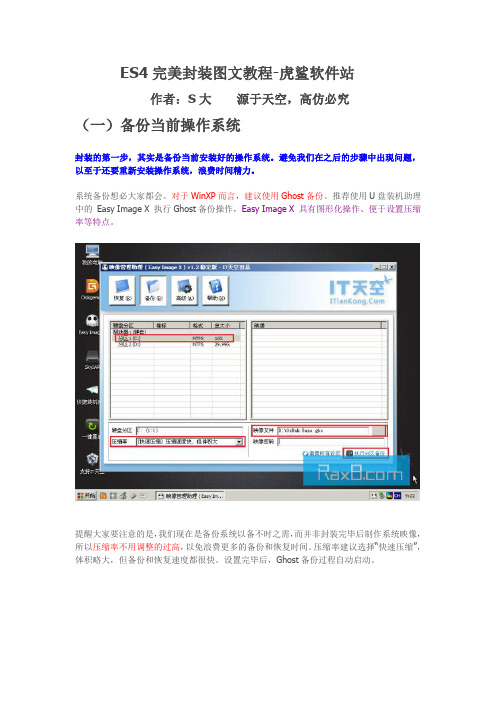
ES4完美封装图文教程-虎鲨软件站作者:S大源于天空,高仿必究(一)备份当前操作系统封装的第一步,其实是备份当前安装好的操作系统。
避免我们在之后的步骤中出现问题,以至于还要重新安装操作系统,浪费时间精力。
系统备份想必大家都会。
对于WinXP而言,建议使用Ghost备份。
推荐使用U盘装机助理中的Easy Image X 执行Ghost备份操作,Easy Image X 具有图形化操作、便于设置压缩率等特点。
提醒大家要注意的是,我们现在是备份系统以备不时之需,而并非封装完毕后制作系统映像,所以压缩率不用调整的过高,以免浪费更多的备份和恢复时间。
压缩率建议选择“快速压缩”,体积略大,但备份和恢复速度都很快。
设置完毕后,Ghost备份过程自动启动。
稍事等待后,系统备份完毕。
(二)封装前的准备封装的目的,是为了快速的部署操作系统,减少不必要的重复劳动。
所以,我们需要向源系统集成系统补丁、安装常用软件,从而减少每次部署后的重复劳动。
1、集成系统补丁。
集成补丁的方法有很多,例如使用Windows Update、使用第三方安全软件、使用第三方补丁包等。
这里推荐大家选用IT天空系统补丁安装助理,一次性安装所有重要补丁。
2、安装常用软件。
常用软件常用的一般也就几种,大家请根据自己的系统部署范围而决定。
特别提醒(1)不是所有的软件都能良好适应系统封装部署,特别是某些国产软件;(2)需要激活的软件,部署完毕后一般都需要重新激活;(3)不建议集成安全类软件,某些安全软件会阻挡正常的系统部署进程,甚至导致蓝屏宕机;(4)如果某些软件不适合集成在系统,可以使用首次进桌面静默安装的方法来解决。
3、备份系统。
又备份系统?对,备份。
补丁安装要20分钟左右,软件也需要逐个安装与调整,所以整体时间一般不少于30分钟。
为防止封装时出现未知错误,建议再次备份系统,以备今后的调整操作。
这次备份完,我们就可以放心大胆的开始封装操作了。
(三)第一阶段封装Easy Sysprep v4 (ES4)与之前ES3、ES2以及传统封装辅助工具最大的不同,在于其将封装分为了两个阶段。
EasySysprep封装win7与win10说明
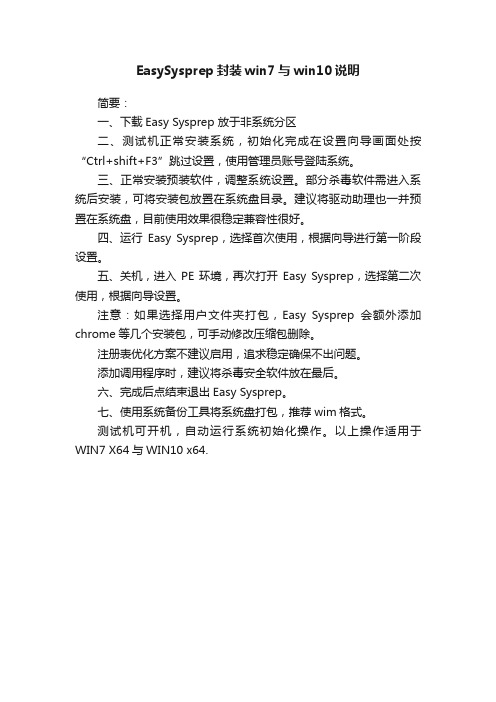
EasySysprep封装win7与win10说明
简要:
一、下载Easy Sysprep 放于非系统分区
二、测试机正常安装系统,初始化完成在设置向导画面处按“Ctrl+shift+F3”跳过设置,使用管理员账号登陆系统。
三、正常安装预装软件,调整系统设置。
部分杀毒软件需进入系统后安装,可将安装包放置在系统盘目录。
建议将驱动助理也一并预置在系统盘,目前使用效果很稳定兼容性很好。
四、运行Easy Sysprep,选择首次使用,根据向导进行第一阶段设置。
五、关机,进入PE环境,再次打开Easy Sysprep,选择第二次使用,根据向导设置。
注意:如果选择用户文件夹打包,Easy Sysprep会额外添加chrome等几个安装包,可手动修改压缩包删除。
注册表优化方案不建议启用,追求稳定确保不出问题。
添加调用程序时,建议将杀毒安全软件放在最后。
六、完成后点结束退出Easy Sysprep。
七、使用系统备份工具将系统盘打包,推荐wim格式。
测试机可开机,自动运行系统初始化操作。
以上操作适用于WIN7 X64与WIN10 x64.。
如何用sysprep将自己电脑的Windows操作系统进行封装及分发给别人

如何用sysprep将自己电脑的Windows操作系统进行封装及分发给别人有时候我们想像网上那些发布的GHOST系统或ISO镜像一样,发布出来让别人用,如何做呢?操作系统的C盘在备份后,如果把备份直接拿到别的电脑上还原到C盘,多半系统启动不了,因为硬件设备可能不一样,原操作系统装完的驱动程序无法在这个新电脑上用,会导致蓝屏。
为了能够实现这个功能,需要进行操作系统的封装。
封装的原理其实主要是去除了一些非微软的驱动,以及下次启动后会自动重新进行硬件配置。
主要利用的是微软自己的sysprep工具,但由于默认情况下该工具会将Administrator账户的数据清空(需要在无人值守unattend.xml中配置参数才能不让清空),为了方便使用,请使用EasySysprep这个工具。
点击开始这个界面如果想配置的话可以改一下,也可以不做任何修改。
但是系统选项中的几个勾不要去掉。
点下一步。
上图这里继续点下一步这里选择关闭计算机。
上述步骤操作完成并自动关机后,C盘中的东西用GHOST备份出来即可,也可以用imagex类的工具做成WIM镜像,或者用其它工具做成ISO镜像。
这个镜像即可分发给别的计算机使用,即使硬件配置不一样也能正常使用,而且C盘原来安装的东西都还会继续存在。
通过这种方式可以给某个计算机备份,以便该计算机硬盘或者硬件出现严重故障时可以将该备份迅速恢复到别的计算机上(由于默认只备份的C盘的东西,如果其它分区有程序依赖的东西也应该全部备份过去)。
建议大家用虚拟机(比如VMWARE)实际操作一下,这样能更深刻的体会应该怎么用。
系统一般自带了准备工具,如下图:微软自己的sysprep系统准备工具但是该工具默认会将管理员的账户清空,就会导致管理员的桌面的东西不在了,这个不怎么好用,需要配置一些参数才行,所以前面才建议大家用Easy Sysprep这个简易的系统准备工具进行系统封装。
注意:上述操作前请提前用GHOST类的工具或其它备份工具将当前操作系统备份一下,以避免操作失误,因软件版本问题及操作系统问题及个人操作失误等引起的后果本人概不负责。
系统封装过程中,驱动和软件的封装方法
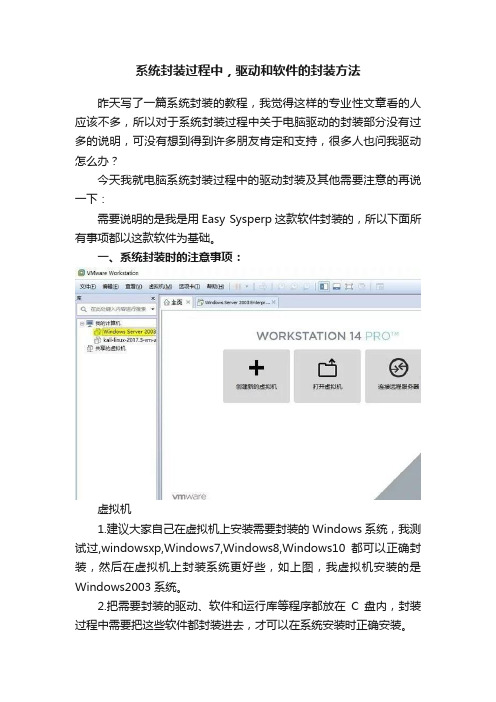
系统封装过程中,驱动和软件的封装方法昨天写了一篇系统封装的教程,我觉得这样的专业性文章看的人应该不多,所以对于系统封装过程中关于电脑驱动的封装部分没有过多的说明,可没有想到得到许多朋友肯定和支持,很多人也问我驱动怎么办?今天我就电脑系统封装过程中的驱动封装及其他需要注意的再说一下:需要说明的是我是用Easy Sysperp这款软件封装的,所以下面所有事项都以这款软件为基础。
一、系统封装时的注意事项:虚拟机1.建议大家自己在虚拟机上安装需要封装的Windows系统,我测试过,windowsxp,Windows7,Windows8,Windows10都可以正确封装,然后在虚拟机上封装系统更好些,如上图,我虚拟机安装的是Windows2003系统。
2.把需要封装的驱动、软件和运行库等程序都放在C盘内,封装过程中需要把这些软件都封装进去,才可以在系统安装时正确安装。
注意:封装的驱动文件和软件必须放在C盘位置:驱动文件建议在C盘创建文件夹名为“SYSPREP”的文件夹,然后将驱动文件放在这个文件夹内,系统安装完成后会自动删除驱动文件。
软件、运行库等文件建议在C盘创建文件夹名为“Proc”的文件夹,然后将这些文件放进去进行封装。
一、驱动的封装:现在很多封装的系统选择的都是“万能驱动”,还有综合运行库等文件,由于我封装的时候选用的都是IT天空软件,所以建议大家去那里下载,如下图:软件列表上图中,万能驱动和一键运行库的封装应该在系统封装过程中的第二个阶段,如下图所示:驱动封装界面如上图,在系统封装的第二阶段运行到此页面的时候,在上图序号1处可选择需要封装的万能驱动,在序号2处可选择需要封装的运行库软件,比如VC,DX9,.NET等程序,我建议大家还是把这些东西都封装进去,虽然会增大封装后的系统大小,但可以省掉很多系统安装后再安装这些软件的麻烦。
另外一个,如上图有:“推荐于系统部署中调用“这句话后面推荐大家选择”部署中“,这句话的意思就是说你封装的驱动和运行库等文件都会在系统安装的过程中的部署阶段去安装,而不是进入系统再安装如下图所示:安装运行库如上图,部署过程中自动安装运行库。
win2003系统运行Sysprep出错的原因及解决办法

win2003系统运行Sysprep出错的原因及解决办法导读:在win2003系统中,相信很多用户会遇到这样一个问题,那就是运行Sysprep.exe时,有些用户设置无法被捕获到.reg文件中并在安装程序完成时应用,这该怎么办呢?让小编来告诉你怎么解决吧。
其实只要在运行Sysprep.exe之前将自定义的用户设置复制到“DefaultUser”配置文件便可解决无法被捕获到.reg文件中并在安装程序完成时应用的问题了。
一、要执行本节所描述的步骤,您的系统必须满足以下条件:Windows Server 2003要完整地安装到您的计算机上并能正常运行。
该算机不是某个域的一部分。
所有用户程序均已预先安装,并且可以正常运行。
备注:如果客户机的桌面设置存储在用户的配置文件中,您可以使用本节中介绍的过程来自定义这些设置的任何方面。
例如,您可以使用此过程为所有用户配置“自动隐藏任务栏”选项和“在‘开始’菜单中显示小图标”选项。
您无法使用此过程自定义存储在用户配置文件之外的设置。
使用以下过程为所有新用户部署自定义的电源选项设置。
二、使用管理员权限创建测试用户以本地管理员身份登录到计算机。
单击开始,右键单击我的电脑,然后单击管理。
备注:如果安装了ActiveDirectory,就会禁用“计算机管理”控制台中的“本地用户和组”工具。
如果您要从装有ActiveDirectory的域控制器计算机中执行此过程,就必须通过“ActiveDirectory用户和计算机”新建用户帐户。
单击“本地用户和组”,右键单击用户,然后单击新建用户。
在“用户名”框中键入Testuser,键入密码,单击“用户下次登录时须更改密码”复选框,将其清除,然后单击创建。
关闭新建用户对话框。
在“本地用户和组”中,单击组,双击管理员,然后单击添加。
键入Testuser,然后单击确定。
单击确定,关闭管理员属性对话框。
关闭“计算机管理”控制台。
三、为测试用户创建自定义设置以Testuser的身份登录计算机。
- 1、下载文档前请自行甄别文档内容的完整性,平台不提供额外的编辑、内容补充、找答案等附加服务。
- 2、"仅部分预览"的文档,不可在线预览部分如存在完整性等问题,可反馈申请退款(可完整预览的文档不适用该条件!)。
- 3、如文档侵犯您的权益,请联系客服反馈,我们会尽快为您处理(人工客服工作时间:9:00-18:30)。
本帖将常见问题或容易造成误解的情况统一说明,如果你不熟悉Easy Sysprep ,请注意阅读。
1、为什么某杀毒软件警告Easy Sysprep v3中的某程序文件为病毒或木马?平心而论,这不是杀毒软件问题亦不是Easy Sysprep v3的问题,只是各自尽忠职守而已。
Easy Sysprep v3为封装辅助工具,各项操作必定涉及系统文件、系统驱动、注册表以及其他系统深层项目,而安全类对这些行为尤为敏感,所以Easy Sysprep v3中的个别程序易产生误报。
当然,如果您是在信不过Easy Sysprep v3的话,可以选择停止使用。
2、Files文件夹中的程序文件需要单独调用吗?Easy Sysprep v3程序目录下除了ES3.exe主程序,还有一个Files文件夹。
Files文件夹中的各程序与文件为Easy Sysprep v3的组件,Easy Sysprep v3在运行时会自动使用它们,无需人为操作。
3、SkySRS是什么,需要在封装后单独运行吗?SkySRS是自由天空技术论坛收集研发的一套封装用磁盘控制器驱动,用于拓展系统部署范围。
SkySRS是一套独立的程序,而其本身又是Easy Sysprep v3的一个重要组件。
Easy Sysprep v3中只要在相应页面选择了“使用磁盘控制器驱动”,机会自动于封装时调用SkySRS。
所以SkySRS无需人为额外运行。
4、Windows 7下启动Easy Sysprep v3即报错是怎么回事?Windows 7下使用Easy Sysprep v3时,请使用Administrator账户。
由于Windows 7权限森严,很多自动化操作只能在Administrator用户下执行,所以无论是使用Easy Sysprep v3还是执行其他封装操作,强烈建议使用Administrator用户。
另外,“以管理员权限运行”和使用其他管理员账户运行Easy Sysprep v3,无法保证在Administrator用户下的效果。
Administrator 用户正确的激活方法见/thread-38759-1-1.html三楼。
5、Easy Sysprep v3为什么无法正常启动?Easy Sysprep v3在启动时会收集系统信息,如有某些精简或优化操作导致Easy Sysprep v3无法正常收集这些信息,则有可能会导致其无法正常启动。
6、系统文件保护(SFC)为什么会提示文件替换?Easy Sysprep v3在系统封装时会修改Windows和Windows\System32目录下的某些系统关键文件,而SFC可能会认为这些修改是有害的,所以会出现“系统关键文件被替换,是否恢复”的提示。
解决方法,可以在提示后单击取消或关闭SFC均可。
7、有必要恢复DllCache吗?DllCache并不是关键,而SFC才是关键。
DllCache只是一个备份系统关键文件的目录,而SFC起到的是实时备份将系统文件备份到DllCache的作用。
所以如果您的系统是开启SFC 的,那么于部署中恢复DllCache是必要的;而如果您系统的SFC是关闭的,则没有必要恢复DllCache,即使恢复了也是无用的。
8、Easy Sysprep v3封装的系统支持AHCI吗?这是个一言难尽的问题。
因为磁盘控制器有N种,磁盘控制器的AHCI工作模式亦只是磁盘控制器的一种工作模式。
所以如果笼统的说Easy Sysprep v3支持或不支持AHCI都是不正确的。
Easy Sysprep v3可以保证市面上各种常见磁盘控制器开启AHCI后能够正常部署系统,但无法保证支持所有磁盘控制器的AHCI模式,因为硬件有太多种了,更新速度也有够快的。
9、Windows 7部署过程中报错是怎么回事?详见:/thread-38759-1-1.html10、为什么在部署过程中执行了驱动解压工具,但进桌面仍需要手动安装驱动?(1)部署前调用驱动选择工具,因为在部署时就要开始自动搜索与安装驱动了;(2)由于某些驱动经过了修改与整合,所以请关闭系统的驱动认证提示,否则会导致无认证的驱动无法正常安装。
11、Easy Sysprep v3为什么没有更改“标准双通道PCI IDE控制器”?(1)从来没有谁规定必须将IDE控制器修改为“标准双通道PCI IDE控制器”,微软官方文档上亦没有说明;(2)这种修改只是约定俗成的习惯,而并没有考虑其深层;(3)“标准双通道PCI IDE控制器”也有N种,多个硬件ID都与其对应,所以企图修改它达到更高兼容性本身就是有谬误的;(4)Easy Sysprep v3对IDE控制器的操作是卸载,而不是更改,已经过1年以上的验证,未发现问题;(5)更多相关信息见《封装志》。
12、HAL是什么,HAL自动判定是什么?硬件抽象层(HAL),是对硬件的抽象,将多种硬件归纳为几个特定的类。
Windows XP有5种以上的HAL,而Windows 7只有2种左右。
XP部署时需要针对目标计算机的HAL类型更改系统自身的HAL,并与目标计算机对应,否则会出现计算机运作不正常的情况(如硬件温度异常、无法正常关机等)。
XP的HAL自动判定需要导入与修改系统文件,如Longhorn 的NTLDR等。
13、封装好的系统启动时提示“XX文件丢失”或“XX文件损坏”是怎么回事?(1)可能是这些文件真的不存在或已损坏;(2)确定无(1)中问题,则可能与NTLDR的耐受性有关;(3)XP NTLDR的耐受性相对较差,而Longhorn的NTLDR耐受性很强,所以在导入了HAL自动判定后一半不会产生(2)中问题;(4)二次封装,或源计算机磁盘控制器驱动与Easy Sysprep v3的发生冲突,实机封装多见,虚拟机封装较少见。
14、Windows XP封装失败,没有部署过程直接进入桌面时怎么回事?(1)不当的系统精简,如精简掉Windows\Repair文件夹会直接导致此问题;(2)过度的系统优化。
15、Windows XP部署过程中提示setup.exe等程序报错是怎么回事?一般是由于系统服务优化造成的,关闭了系统部署所必须的几个服务。
亦不排除内存不稳定等因素。
16、7z设定解压到C:\Program Files却解压到了C:\Program是为什么?命令行模式下,如果参数中包含空格,则需要使用英文引号将其包含。
如7z的解压路径应写为:-o"C:\Program Files"。
17、为什么Easy Sysprep v3中某些选项是灰色的?Easy Sysprep v3是跨越两代操作系统的封装辅助软件,所以某些适合Windows XP的功能不适合Windows 7,反之亦然,所以会有一些不适合当前操作系统的功能会为禁用状态(灰色)。
18、Windows XP为什么需要我填写序列号?(1)免激活系统不代表不需要输入序列号,如果你安装免激活系统时未手动输入序列号,那是因为winnt.sif中规定了序列号并自动输入了;(2)Easy Sysprep v3填写序列号的规范为“xxxxx-xxxxx-xxxxx-xxxxx-xxxxx”不包含两侧引号,大小不敏感;(3)确定填写的序列号的确符合当前的Windows操作系统;(4)确定未精简和破解序列号相关文件,如OEMBIOS.BIN、Winlogon.exe等。
19、Windows 7封装还需要填写序列号吗?不需要,Windows 7可以进桌面后再自行输入序列号并激活。
20、Windows 7如何启用Administrator用户?Administrator用户正确的激活方法见/thread-38759-1-1.html三楼.21、集成了安全类软件后封装,出现异常是为什么?安全类软件可能会阻止Easy Sysprep v3更改某些系统文件,某些安全类软件的服务和驱动会导致系统部署时蓝屏。
不建议将安全类软件封装入系统,可能会造成未可知的问题。
22、为什么设置了部署背景,部署时却不显示?请将部署背景图放置于系统分区中。
23、Windows XP在系统部署的那次启动时,启动菜单中中文为乱码怎么办?由于借用了Longhorn的NTLDR,无法正常解析中文,所以产生了中文乱码。
而XP的NTLDR 会于系统部署后自动还原,那么您可以在Easy Sysprep v3中将封装后BOOT时间设置为0秒,而部署后BOOT时间为5秒(或其他时长),这样就不会再部署前的那次启动时显示乱码的启动菜单了。
24、为什么Easy Sysprep v3无法正确检测我的MS-Office版本?(1)目前只支持Office2003/2007的检测,更早或更新的版本暂时未加入检测;(2)个别修改版、绿色版的Office,无法被正常检测。
25、Windows XP封装后,部署时提示“Please wait while windows prepares to strart....”字样是怎么回事?这是生成安全标识符(SID)的过程,如不是对安全要求很高或需要加入“域”的计算机,不要在Easy Sysprep v3中选择重新生成SID的选项。
26、Easy Sysprep v3能封装Windows XP FLP版吗?支持,请在系统部署模式中选择“系统快速转移模式”27、系统快速转移模式是什么?“系统快速转移模式”用于在大量更换计算机硬件但想保留操作系统的情况下,不用于大批量系统部署。
28、Easy Sysprep v3能自动判断电脑是笔记本还是台式机并自动开启或关闭小键盘吗?能,但正确率无法保证100%。
29、Easy Sysprep v3可以解决隐藏分区问题吗?不能,再智能的工具也无法帮您包揽所有问题。
试想如果因为隐藏分区问题系统都无法正常启动,还没到Easy Sysprep v3开始运作的时机如何帮您解决问题?计算机维护需要个人技术为依托。
30、二次封装会有什么问题?这是个很难讲的问题。
由于各种封装辅助工具对系统的处理不同,导入的磁盘控制器驱动亦不相同,所以二次封装很可能造成一些冲突问题和未可知的问题。
但并不是所有的二次封装一定会出问题。
31、Easy Sysprep v3在部署时设置IP地址等不成功是为什么?某些网卡驱动无法与系统部署中被安装,或安装后需要重启系统才能正常运作,如NVIDIA 的网卡,那么IP地址等自然无法被正确设定。
32、自动卸载驱动时如要求要重启计算机,是否重启?不需要。
而如果使用VM虚拟机自行封装时的驱动自动卸载,一般没有这种提示,这类提示大多出现在实机封装中。
33、Easy Sysprep v3为什么在部署后首次进桌面时加入了桌面启动项?启动项用于保证删除Easy Sysprep v3的临时目录,在第二次重启计算机时此启动项作用,并删除自身和启动项注册表键值,无需人为清理。
